目录
一,实验准备
首先让client能上网
1)实现全网互通,实现全网互通过程请看
2)SNAT源地址转换
3)部署DHCP服务
4)配置DHCP服务
5)启动服务
6)安装DNS服务
7)DNS配置
8)启动DNS
9)DNS欺骗(将DNS解析到Server上)
二,在Server上搭建HTTPD服务
1)安装HTTPD
2)启动HTTPD服务
三,在client端验证欺骗
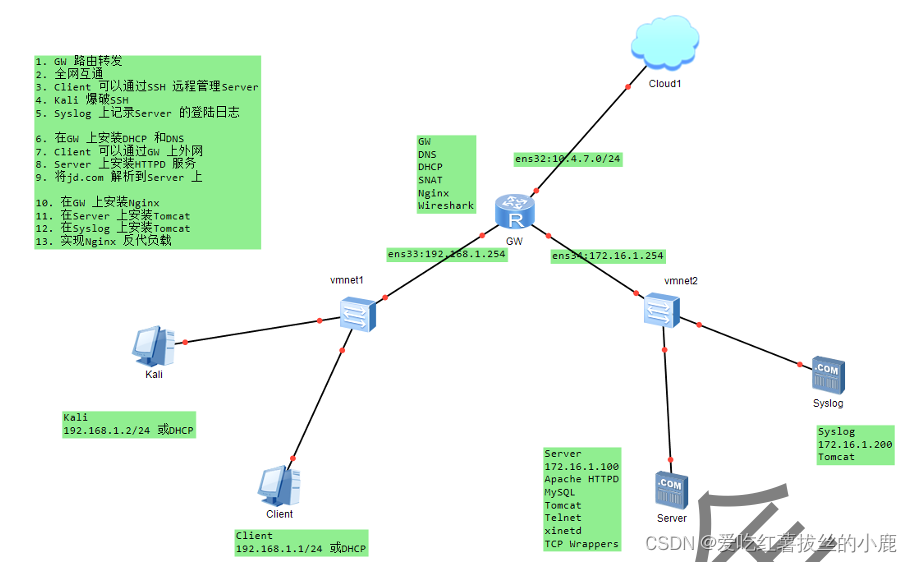
仍然依托此网络拓扑结构,实现client端的DNS欺骗
实验环境:client(Windows10),GW(CentOS7),server(CentOS7),syslog(CentOS7)
一,实验准备
首先让client能上网
1)实现全网互通,实现全网互通过程请看
linux日志服务器的建立
!!!下面的配置在GW路由器上配置!!!
2)SNAT源地址转换
使用iptables防火墙做SNAT
iptables -t nat -I POSTROUTING -p all -s 192.168.1.0/24 -o ens32 -j SNAT
--to-source 10.4.7.174
iptables -t nat -I POSTROUTING -p all -s 0.0.0.0/0 -o ens32 -j SNAT
--to-source 10.4.7.174 iptables -t nat -nvL #查看编写的规则测试一下看看client能不能上网
3)部署DHCP服务
使用yum源安装DHCP服务
yum install dhcp -y
4)配置DHCP服务
vim /etc/dhcp/dhcp.conf
输入下面的内容将指定文件内容拷贝到dhcp.conf中
:r /user/share/doc/dhcp-4.2.5/dhcp.conf.example
修改对应位置内容
5)启动dhcp服务
systemctl list-unit-files | grep dhcpd
systemctl start dhcpd
systemctl enable dhcpd
netstat -anptl | grep 67关于dhcp服务无法启动Failed to start DHCPv4 Server Daemon.错误

解决方法:虚拟网络编辑器中的也就是dhcp所要服务的子网ip地址要与dhcp.conf中的服务网段ip一致(与上面subnet 192.168.1.0一致)

将client端ip改为动态获取
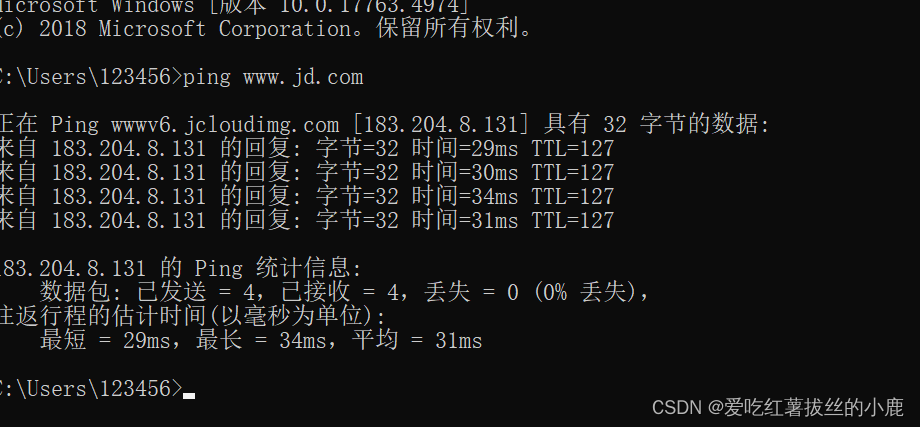
dhcp部署成功
6)安装DNS服务
yum install bind -y7)DNS配置

改一处注销一处
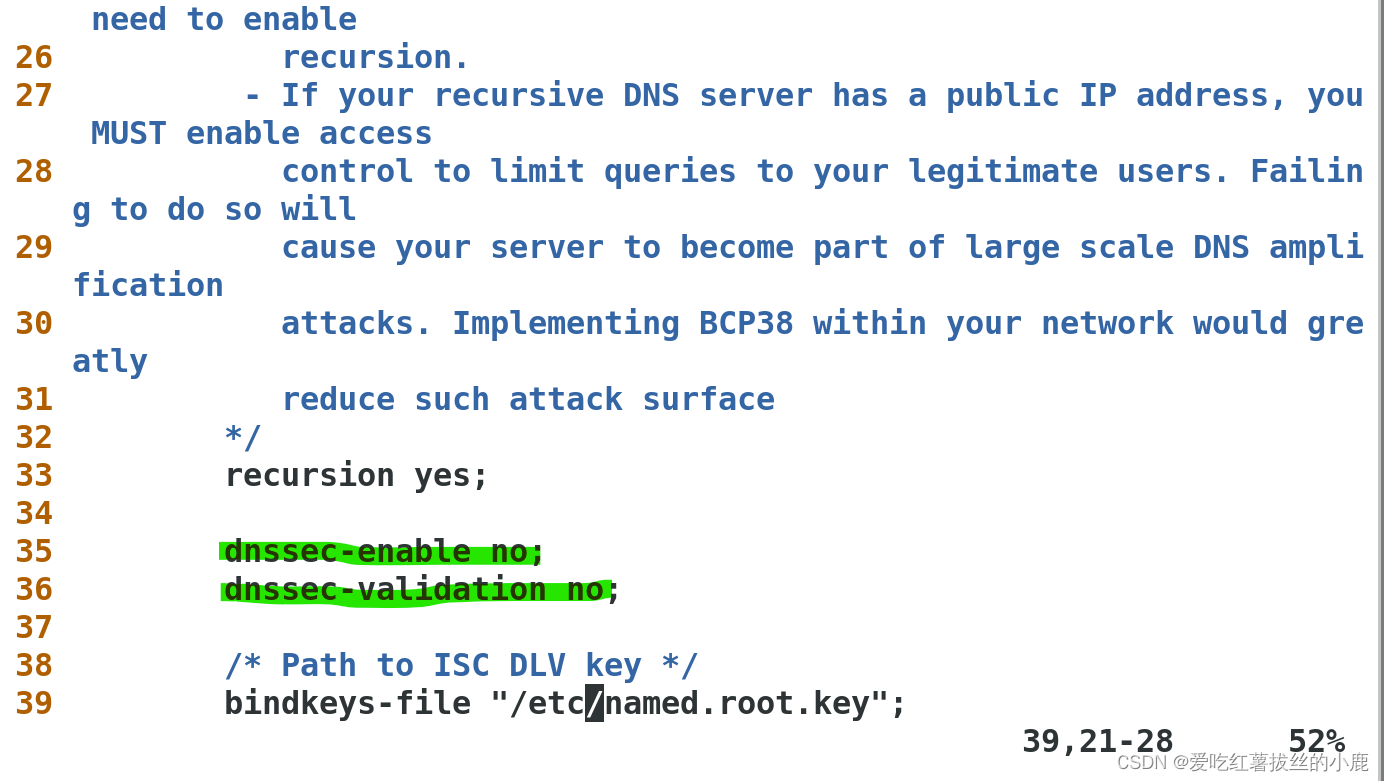
yes改成no
8)启动DNS
systemctl start named
syatemctl enable namednetstat -anptl | grep 53
9)DNS欺骗(将DNS解析到Server上)
vim /etc/named.conf

在这个配置文件中加上zone “jd.com"
cd到/var/named/下
cp -a named.empty jd.com.zone
#将named.empty拷贝一份命名为jd.com.zone,包括named.empty的文件权限以及用户和组vim jd.com.zone

$TTL 3H
@ IN SOA jd.com. root.jd.com. (0 ; serial1D ; refresh1H ; retry1W ; expire3H ) ; minimumNS ns.jd.com.ns A 192.168.1.254
www A 172.16.1.100配置成这个样子,意思为将ns解析成192.168.1.254,www解析成172.16.1.100
二,在Server上搭建HTTPD服务
1)安装HTTPD
yum install httpd -y
2)启动HTTPD服务
systemctl start httpd
systemctl enable httpd三,在client端验证欺骗
将ip与dns设置为自动获取
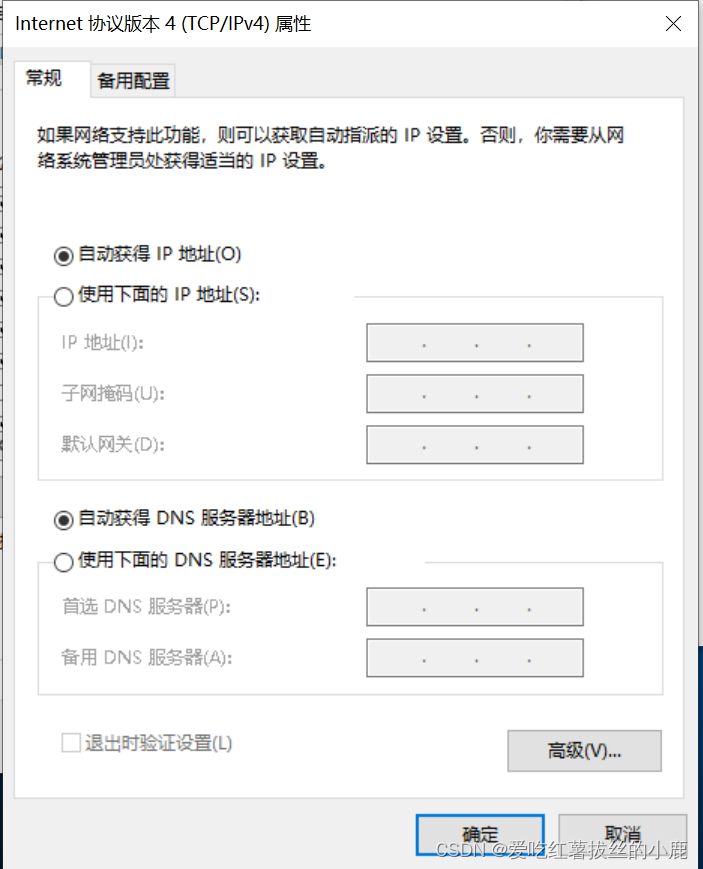
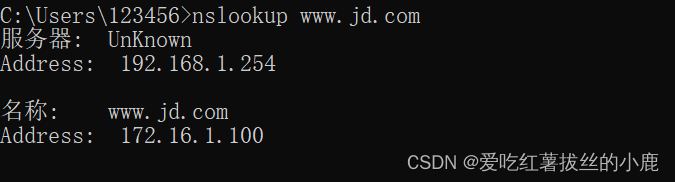
www.jd.com解析到了172.16.1.100,也就是自己搭建的服务器上,而不会去正确的网站
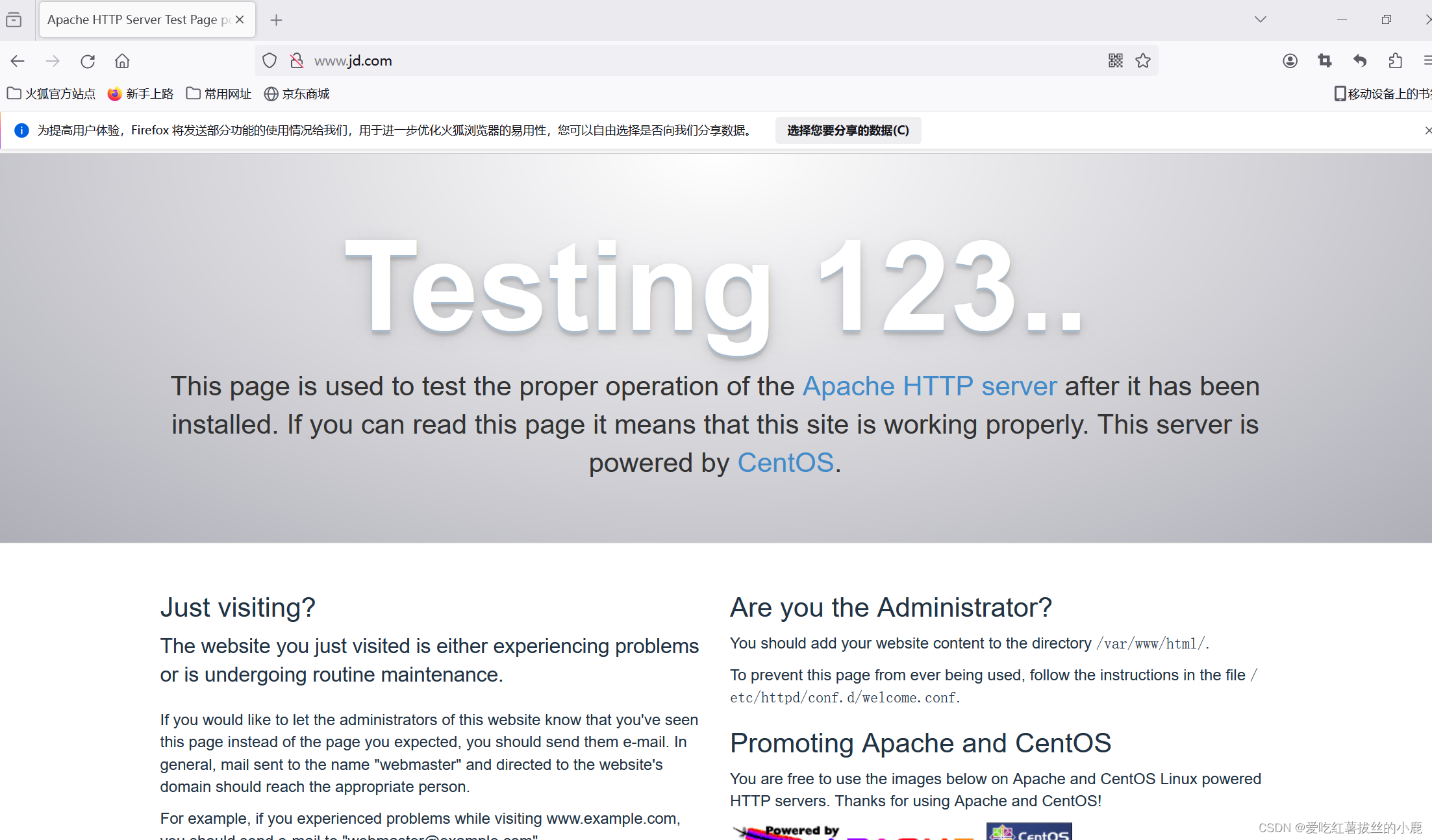
实现DNS欺骗,完成钓鱼网站
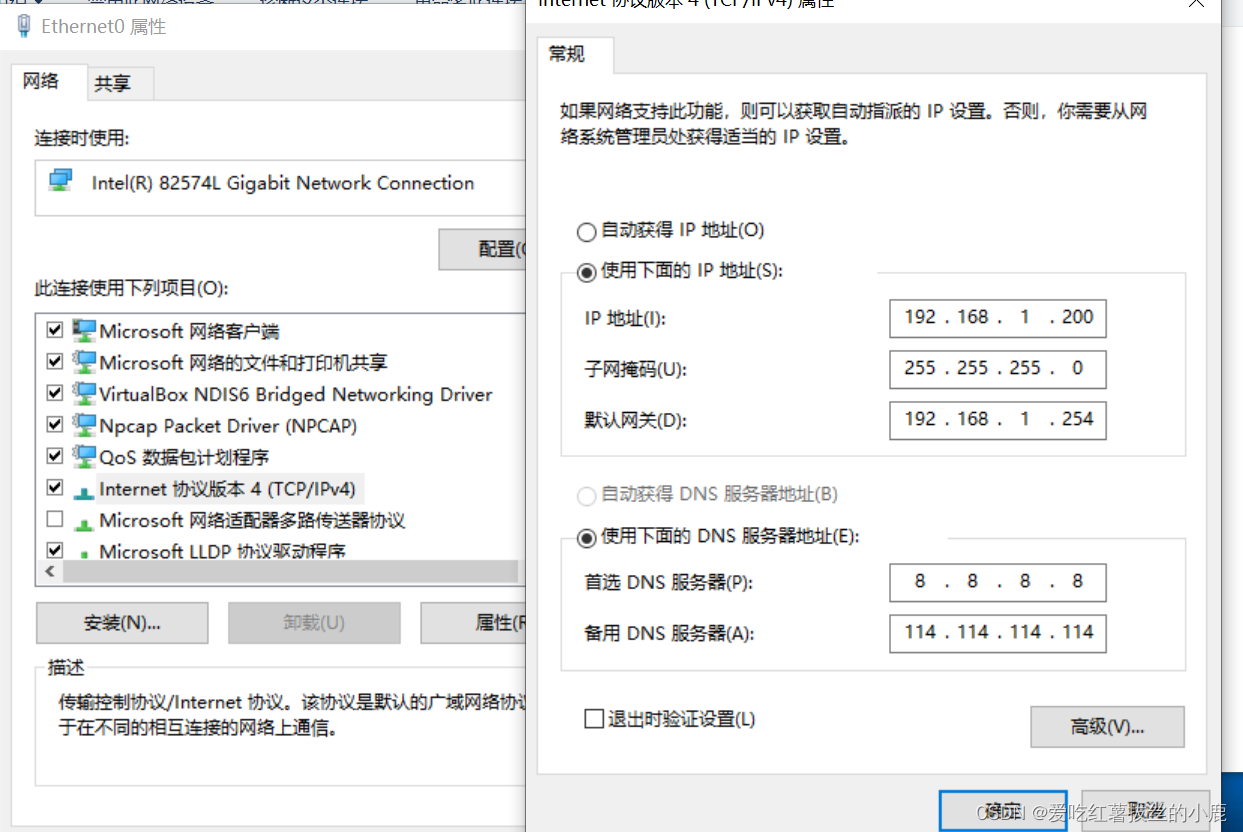


)

 - 思路总结)
)
)
)





 - 天气预报)

)




